Allure 报告框架的名称
allure: noun [ U ] 诱惑;魅力;吸引力
文章目录
1. allure下载
下载前需要先安装JDK,这里可以参考自动化测试(二)。
Allure下载路径:https://github.com/allure-framework/allure2/releases
解压后放到指定文件夹,配置系统路径:
- win+R,
control,系统与安全→系统→高级系统设置→环境变量→系统变量 - 选中Path,新建系统变量
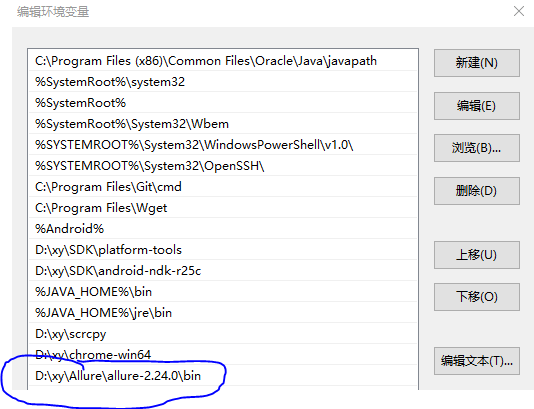 统统确认。
统统确认。 - 测试是否安装成功:cmd中
allure --version,成功则显示版本型号。在pycharm的terminal中运行时记得配置完路径后重启一下pycharm使得环境生效,否则报错。
2. pytest框架使用allure
在pytest.ini中配置allure,比如下面的最下方配置 allure 报告
[pytest]# 设置测试文件的搜索路径
testpaths =./test_Google_tran
# 设置测试文件的命名模式
python_files = test_*.py *_test.py
# 设置测试函数的命名模式
python_functions = test_*# 设置测试类的命名模式
python_classes = Test*# 设置测试日志的级别
log_cli = true
log_cli_level = INFO
log_file = test_log.txt
log_file_level = DEBUG
# 配置 allure 报告
addopts =-vs --alluredir=./allure-results --clean-alluredir
此时执行后就会在对应的alluredir下生成:
3. 生成allure报告
方法一:使用os.system系统调用allure
run.py
import os
import time
import pytest
if __name__ =="__main__":
pytest.main(['--capture=sys'])
time.sleep(3)# 确保生成了allure临时文件
os.system("allure generate ./allure-results -o ./reports --clean")
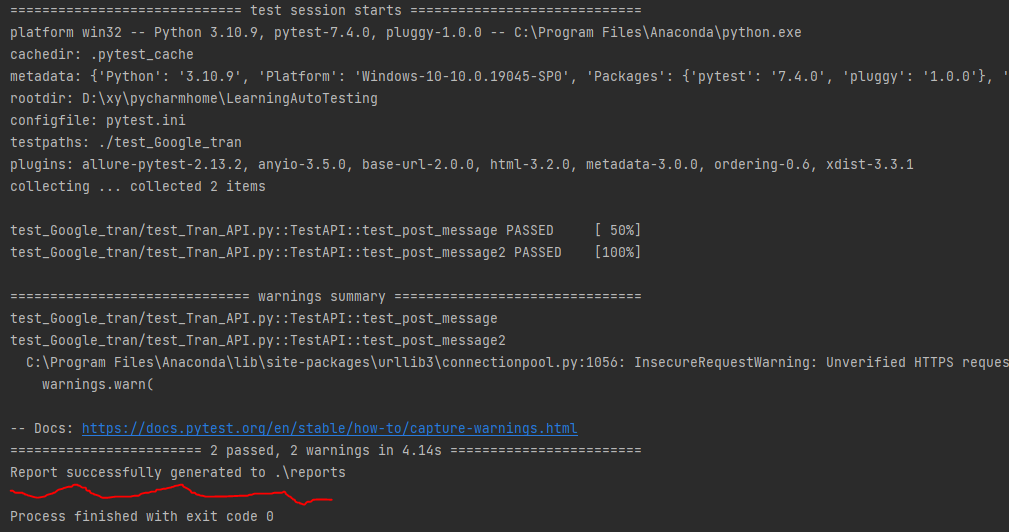
打开LearningAutoTesting\reports\index.html即可看到生成报告: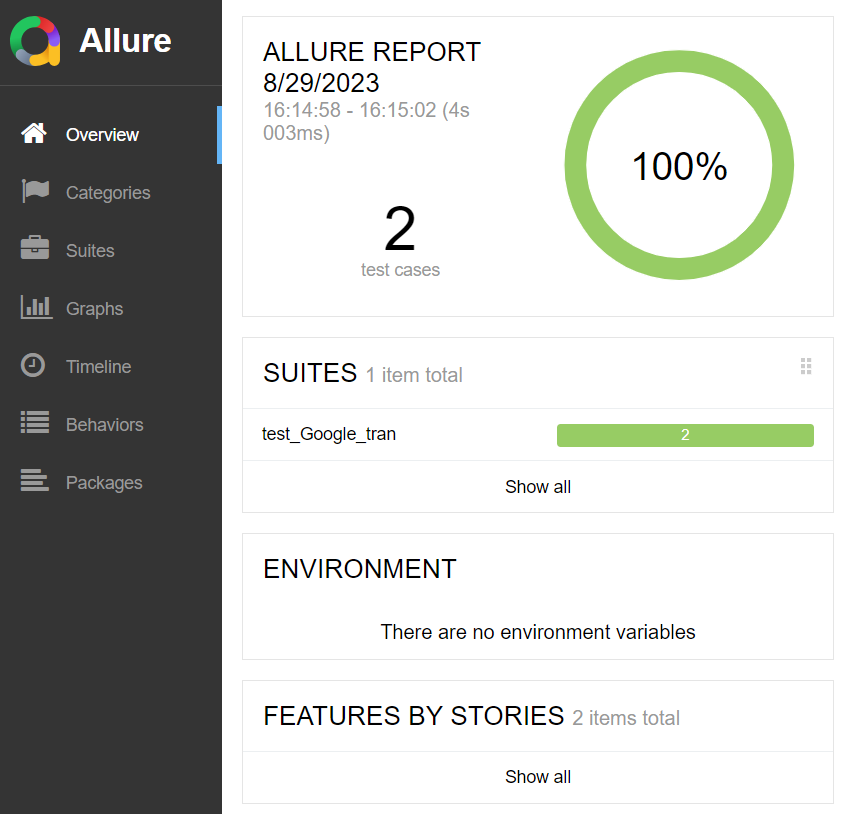
注意allure的图标是可以修改的,allure report+时间这一行文字也是可以修改的:
针对一次报告自定义窗口
针对所有报告修改窗口配置
版权归原作者 不讲魔法讲道理 所有, 如有侵权,请联系我们删除。